Jautājums
Problēma: kā novērst, ka nevar pierakstīties Xbox lietotnē operētājsistēmā Windows?
Sveiki. Es cīnos ar savu Xbox, jo nevaru pierakstīties operētājsistēmā Windows. Mēģinu un mēģinu, bet problēma joprojām pastāv. Es mēģināju atiestatīt datus un citus atrastos labojumus, taču nekas nepalīdz. Vai varat kaut ko pateikt par šo?
Atrisināta atbilde
Lietotāji nevar pierakstīties Xbox lietotnē operētājsistēmā Windows — šī problēma, šķiet, rodas diezgan bieži.
[1] Problēma galvenokārt skar Windows 10 ierīces. Tas ir izplatīts, jo jaunākajās operētājsistēmas versijās var būt uzlabojumi, un šie konkrētie jauninājumi ir saistīti ar lietojumprogrammām, kļūdas un trūkumi arī ir neizbēgami.Šai problēmai, kad lietotāji nevar pierakstīties Xbox lietotnē operētājsistēmā Windows, bieži tiek parādīts kļūdas kods, piemēram, 0x409. Xbox ap problēmas ir izplatītas, taču tie vispārīgie labojumi, ko piedāvā Microsoft atbalsts,[2] var nedarboties visos gadījumos. Tāpēc mēs centāmies atrast papildu risinājumus.
Ir iespējams novērst, ka nevar pierakstīties Xbox lietotnē operētājsistēmā Windows, taču var būt dažādas saknes cēloņi šai problēmai, tāpēc nav zināms, kuras lietas darbojas un kuras ne katram konkrētajam persona. Ar lietojumprogrammu ir dažādas problēmas, un mēs apskatījām dažas no tām, piemēram: Xbox Game Pass 0x80073d13 kļūda; Xbox Game Bar kļūda;Xbox Live kļūda ar kodu 4220.
Pilns ziņojums, ko nodrošina kļūda 0x209 Xbox, var izskatīties šādi:
Pašlaik nevaram jūs pierakstīties. Vēlāk mēģiniet vēlreiz (0x409)
Iespējams, ka parastā pierakstīšanās loga vietā tiks parādīts tukšs logs un citi ziņojumi, kas norāda uz problēmu. Tomēr, mēģinot novērst, ka nevar pierakstīties Xbox lietotnē operētājsistēmā Windows, ir svarīgi novērst citas problēmas, kas varētu būt saistītas. Tātad tālāk norādītās metodes parāda, kā risināt dažādas Windows OS[3] jautājumiem.
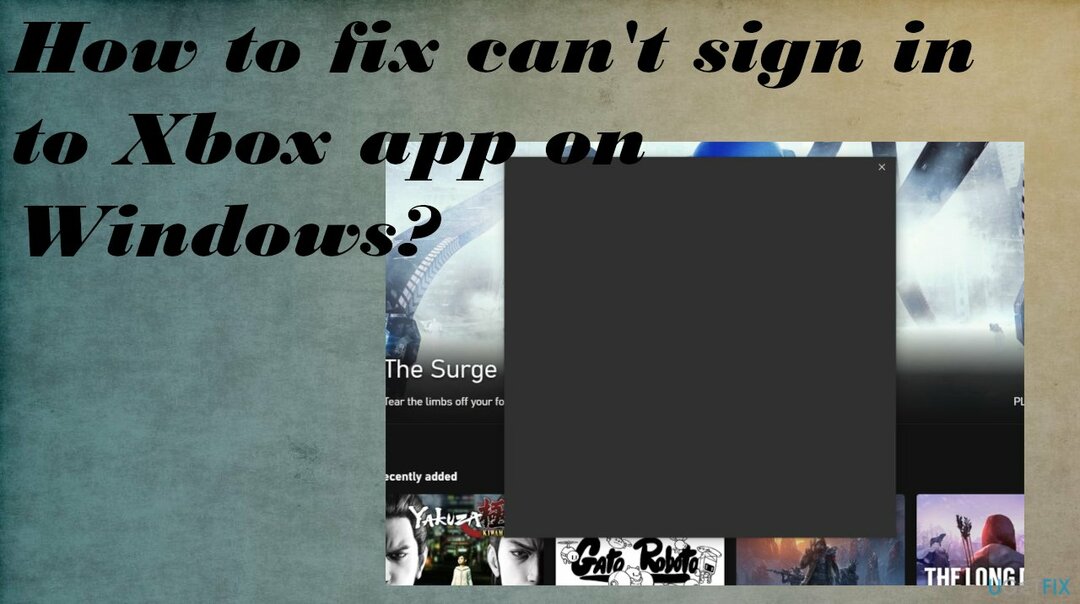
1. Instalējiet nepieciešamos OS atjauninājumus
Lai labotu bojātu sistēmu, jums ir jāiegādājas licencēta versija Reimage Reimage.
- Nospiediet Windows taustiņš + I lai atvērtu Iestatījumu lietotne.
- Kad tiek atvērta lietotne Iestatījumi, dodieties uz Atjaunināšana un drošība.
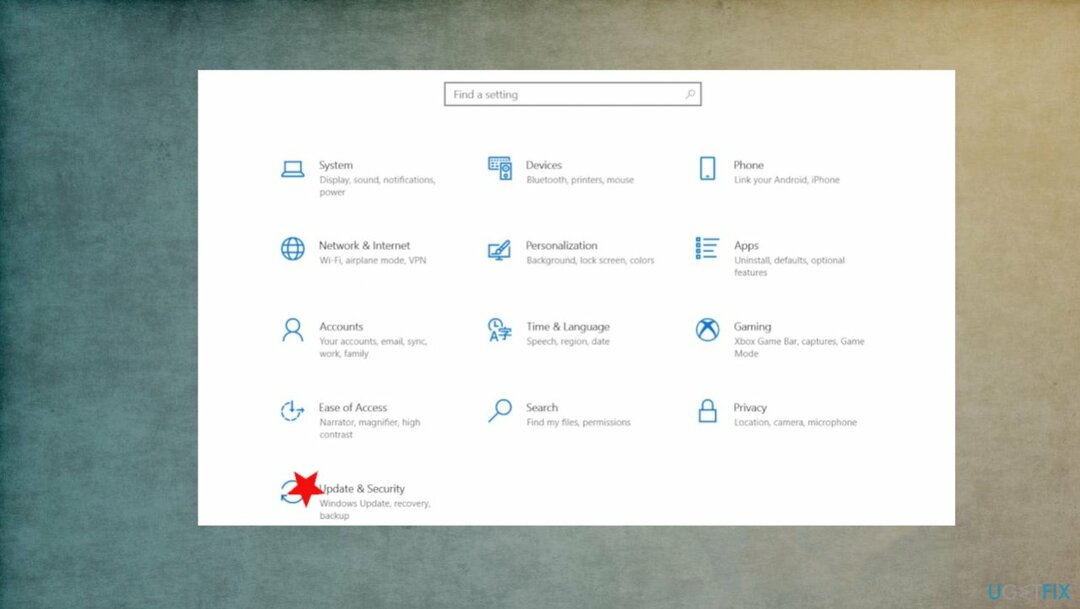
- Klikšķiniet uz Meklēt atjauninājumus pogu.
- Windows tagad pārbaudīs pieejamos atjauninājumus un lejupielādēs tos fonā.
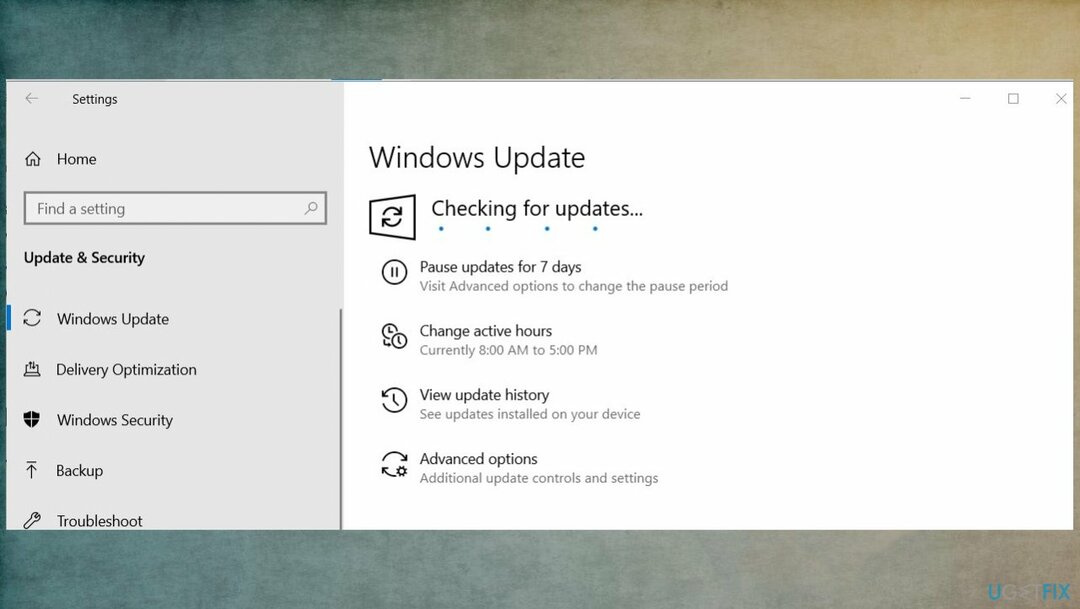
- Kad atjauninājumi ir instalēti, pārbaudiet, vai problēma joprojām pastāv.
2. Izmantojiet datora labošanas rīku, lai novērstu, ka nevar pierakstīties Xbox lietotnē operētājsistēmā Windows
Lai labotu bojātu sistēmu, jums ir jāiegādājas licencēta versija Reimage Reimage.
Dažādas ar veiktspēju saistītas problēmas bieži var atrisināt, atjauninot iekārtu uz jaunāko operētājsistēmas versiju, taču dažas problēmas šādā veidā nevar atrisināt. Ir gadījumi, kad kļūdas rodas sistēmas mapju un citu vietu izmaiņu un pat bojājumu dēļ. ReimageMac veļas mašīna X9 ir rīks, kas paļaujas uz Windows OS failu datubāzi un pārbauda ierīcē esošos datus, kas var izraisīt problēmas.
Palaidiet šo programmu iekārtā un pārbaudiet, vai nav ietekmēti faili, mainīti reģistra ieraksti, bojāti dati un citas problēmas. Kad skenēšana ir pabeigta, varat novērst šīs problēmas un salabot iekārtu. Varat zināt, ka nekādas papildu problēmas netraucē.
3. Pārliecinieties, vai ir iespējoti Xbox pakalpojumi
Lai labotu bojātu sistēmu, jums ir jāiegādājas licencēta versija Reimage Reimage.
- Meklēšanas joslā ierakstiet pakalpojumus.
- Izvēlieties Pakalpojumi no rezultātu saraksta.
- Ritiniet līdz apakšai un atrodiet šādus pakalpojumus: Xbox Live Auth Manager, Xbox Live spēles saglabāšana, Xbox Live tīkla pakalpojums.
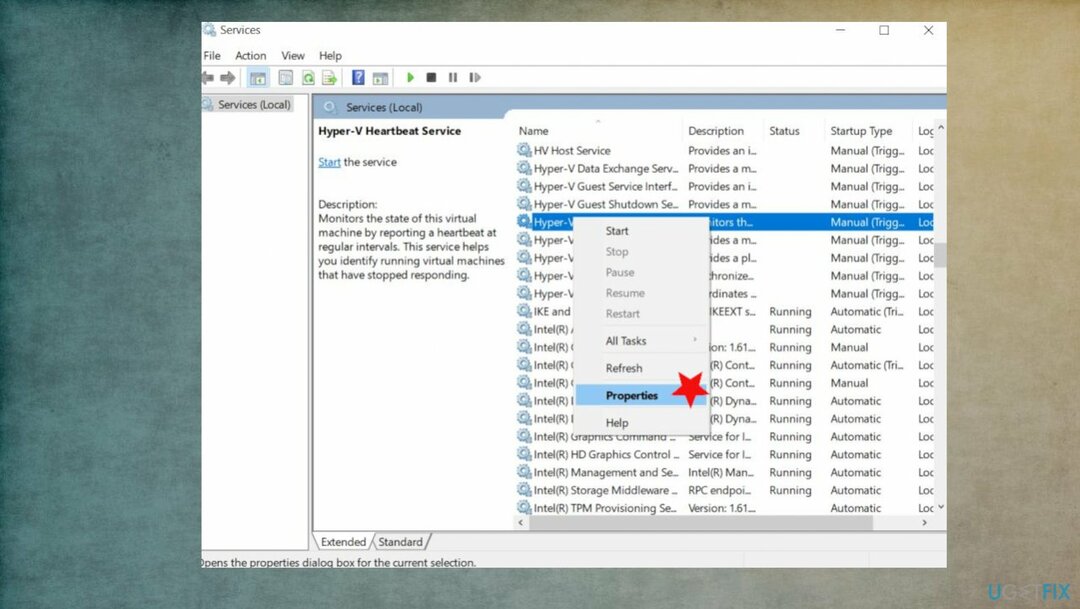
- Ar peles labo pogu noklikšķiniet uz pakalpojuma un atlasiet Īpašības.
- Atrast Startēšanas veids sadaļu un iestatiet to uz Automātiski.
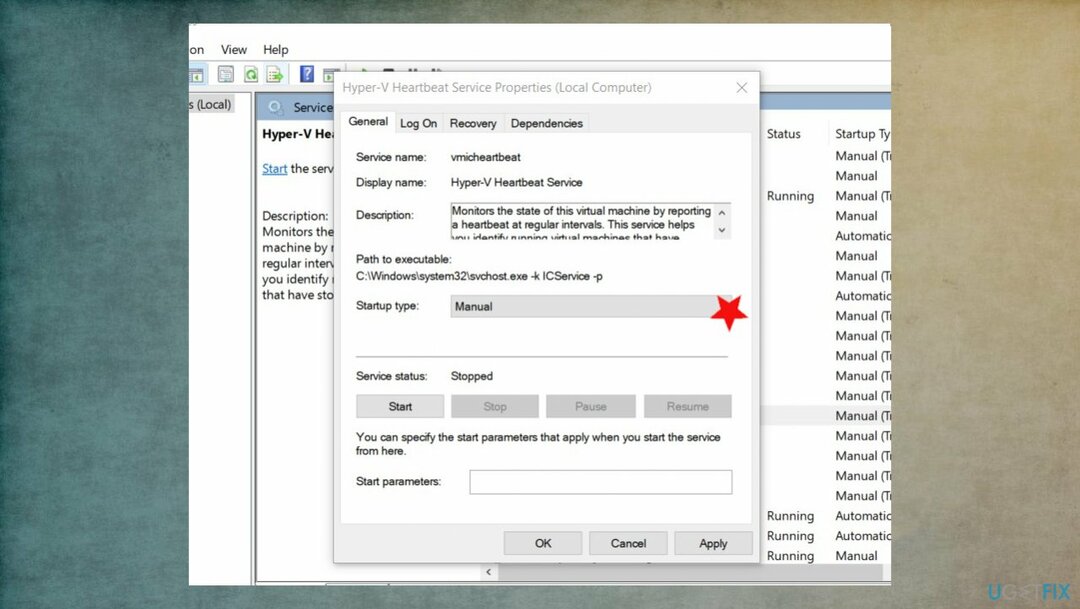
- Ja pakalpojums netiek palaists, noklikšķiniet uz Sākt lai sāktu pakalpojumus.
- Klikšķis Pieteikties un labi lai saglabātu izmaiņas.
- Pārbaudiet, vai lietotne darbojas.
4. Notīriet labojamos lokālos Xbox datus, nevar pierakstīties Xbox lietotnē operētājsistēmā Windows
Lai labotu bojātu sistēmu, jums ir jāiegādājas licencēta versija Reimage Reimage.
- Atveriet File Explorer.
- Adreses joslā ievietojiet tālāk norādīto
%userprofile%AppDataLocalPackagesMicrosoft. XboxIdentityProvider_cw5n1h2txyewyACTokenBroker - Ja redzat mapes Konti un Kešatmiņa, noteikti izdzēsiet tās.
- Mēģiniet palaist lietotni vēlreiz.
Automātiski izlabojiet kļūdas
ugetfix.com komanda cenšas darīt visu iespējamo, lai palīdzētu lietotājiem atrast labākos risinājumus kļūdu novēršanai. Ja nevēlaties cīnīties ar manuālām remonta metodēm, lūdzu, izmantojiet automātisko programmatūru. Visus ieteiktos produktus ir pārbaudījuši un apstiprinājuši mūsu profesionāļi. Tālāk ir norādīti rīki, kurus varat izmantot kļūdas labošanai.
Piedāvājums
dari to tagad!
Lejupielādēt FixLaime
Garantija
dari to tagad!
Lejupielādēt FixLaime
Garantija
Ja jums neizdevās novērst kļūdu, izmantojot Reimage, sazinieties ar mūsu atbalsta komandu, lai saņemtu palīdzību. Lūdzu, dariet mums zināmu visu informāciju, kas, jūsuprāt, mums būtu jāzina par jūsu problēmu.
Šajā patentētajā labošanas procesā tiek izmantota 25 miljonu komponentu datubāze, kas var aizstāt jebkuru bojātu vai trūkstošu failu lietotāja datorā.
Lai labotu bojātu sistēmu, jums ir jāiegādājas licencēta versija Reimage ļaunprātīgas programmatūras noņemšanas rīks.

Piekļūstiet ģeogrāfiski ierobežotam video saturam, izmantojot VPN
Privāta piekļuve internetam ir VPN, kas var novērst jūsu interneta pakalpojumu sniedzēju valdība, un trešās puses no jūsu tiešsaistes izsekošanas un ļauj jums palikt pilnīgi anonīmam. Programmatūra nodrošina īpašus serverus straumēšanai un straumēšanai, nodrošinot optimālu veiktspēju un nepalēninot darbību. Varat arī apiet ģeogrāfiskos ierobežojumus un skatīt tādus pakalpojumus kā Netflix, BBC, Disney+ un citus populārus straumēšanas pakalpojumus bez ierobežojumiem neatkarīgi no jūsu atrašanās vietas.
Nemaksājiet izspiedējvīrusu autoriem — izmantojiet alternatīvas datu atkopšanas iespējas
Ļaunprātīgas programmatūras uzbrukumi, jo īpaši izspiedējprogrammatūra, neapšaubāmi rada vislielāko apdraudējumu jūsu attēliem, videoklipiem, darba vai skolas failiem. Tā kā kibernoziedznieki datu bloķēšanai izmanto spēcīgu šifrēšanas algoritmu, to vairs nevar izmantot, kamēr nav samaksāta izpirkuma maksa bitkoinā. Tā vietā, lai maksātu hakeriem, vispirms jāmēģina izmantot alternatīvu atveseļošanās metodes, kas varētu palīdzēt atgūt vismaz daļu zaudēto datu. Pretējā gadījumā jūs varat arī zaudēt savu naudu kopā ar failiem. Viens no labākajiem rīkiem, kas varētu atjaunot vismaz dažus šifrētos failus - Data Recovery Pro.